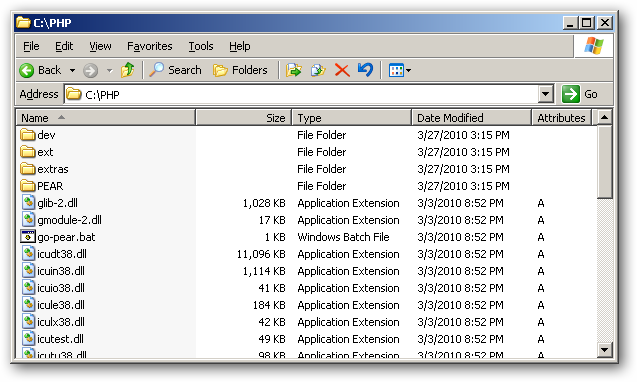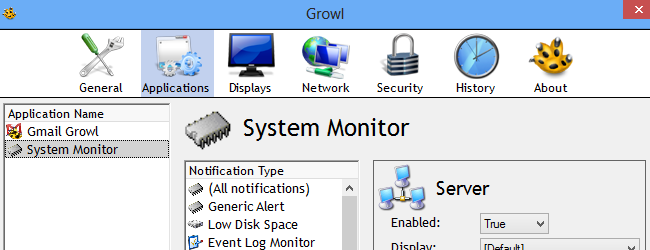Il n’est pas nécessaire que vous ayez un représentant local.environnement de développement afin d’avoir un bon site web. Vous pouvez modifier des fichiers directement sur le serveur ou configurer votre éditeur pour transférer automatiquement les modifications au serveur une fois que vous les avez modifiées et enregistrées. Toutefois, l’exécution d’un serveur local présente de nombreux avantages.
- Vous pouvez essayer des choses hors ligne sans connexion Internet.
- Vous pouvez essayer des choses librement et peut faire des erreurs sans apparaître sur le site en direct.
- Vous pouvez faire des erreurs sans perdre de données ni rendre le site indisponible.
- Vous pouvez apprendre un nouveau système de gestion de contenu (CMS) tel que WordPress, Joomla et Drupal sans dépenser de l'argent en hébergement Web.
Paquets de solutions logicielles</ h2>
L’installation d’un serveur local a été une tâche difficile et pénible.processus déroutant sur les systèmes d’exploitation Windows et Mac (Unix ou Linux était toujours livré avec un serveur), le processus est devenu beaucoup plus facile. Il existe de nombreux packages de pile de solutions de serveur Web tels que WAMP, LAMP, MAMP, XAMPP et AMPPS.
Chaque progiciel est conçu pour unsystème d'exploitation particulier. MAMP pour Mac, WAMP pour Windows et LAMP pour Linux. XAMPP est un package de pile de solutions de serveurs Web multi-plateformes open source gratuit et open source pour Windows, Mac et Linux. AMPPS est une pile logicielle de Softaculous permettant l’auto-installation sur Apache, MySQL, MongoDB, PHP, Perl, Python et Softaculous.
Bénéfice d'AMPPS</ h2>
- Il ne se limite pas à Apache, MySQL, PHP. Si votre travail nécessite une variété d'environnements de développement, vous avez besoin d'un outil qui se concentre sur les solutions plutôt que sur l'environnement de développement. AMPPS regroupe MongoDB, Perl, Python et RockMongo pour répondre aux besoins et préférences technologiques plus larges.
- AMPPS vient avec Softaculous qui nous permet deInstallez les applications Web le plus rapidement possible avec le programme d'installation. Au moment de la rédaction de ce document, plus de 350 applications Web peuvent être installées via Softaculous. L'installateur automatique simplifie considérablement le processus d'installation des applications. Tout, de la copie des fichiers à la création d'une base de données, est réalisé par Softaculous.
- Parfois, vous travaillez avec une application Webcela nécessite de les tester avec les anciennes versions de PHP. AMPPS vous permet de régler la version de PHP directement à partir de la fenêtre du centre de contrôle. Cliquez sur le «lien PHP» et sélectionnez «Modifier la version de PHP». Dans la nouvelle fenêtre, sélectionnez la version de PHP requise (PHP 5.3, 5.4, 5.5, 5.6) et cliquez sur «Appliquer».

Tableau de bord AMPPS</ h2>
Téléchargez le package AMPPS et suivez les instructionsinstructions d'installation selon votre système d'exploitation. Exécutez AMPPS en tant qu'administrateur, puis ouvrez le «Centre de contrôle AMPPS». Assurez-vous que Apache et MySQL ont été démarrés. Il existe une option pour arrêter et redémarrer ces services. Le tableau de bord du centre de contrôle est divisé en trois sections:
- Web local
- AMPPS Accueil
- Admin AMPPS

L’interface «AMPPS Home» est similaire àSoftaculous. Sur le côté gauche, vous trouverez diverses catégories de scripts, allant des blogs, des portails / CMS, des micro blogs aux forums, des wikis, etc. Sur le côté droit, vous remarquerez un panneau de configuration permettant d'ajouter et de gérer des domaines, des outils de base de données, Apache, la configuration PHP, etc.
La page “AMPPS Admin” vous donne un aperçu deLes paramètres AMPPS (paramètres généraux, paramètres du panneau utilisateur, informations détaillées et journaux des erreurs) vous permettent de les modifier en fonction de vos besoins. Par exemple, vous pouvez désactiver les nouvelles des utilisateurs finaux de divers scripts ou désactiver les évaluations de script et les captures d'écran du tableau de bord AMPPS.
Création d'un nom de domaine</ h2>
Cliquez sur l’icône «Ajouter un domaine» et nommons-le comme suit:"Joomla.dev." Sélectionnez "Ajouter une entrée au fichier de l'hôte" pour enregistrer le nom de domaine dans le fichier de l'hôte. Lorsque vous cliquez sur "Ajouter un domaine", vous serez invité à saisir vos identifiants d’administrateur, votre nom d’utilisateur et votre mot de passe lorsqu’il tentera d’écrire le fichier de l’hôte. À ce stade, nous avons terminé l’ajout du nom de domaine.

Cliquez sur l'icône "Gérer le domaine" pour voir tous lesdomaines que vous avez ajoutés. Dans la capture d'écran, vous remarquerez que le domaine «joomla.dev» figure dans la liste ainsi que dans le fichier de l'hôte. Cela garantit que votre domaine effectue effectivement une entrée dans le fichier de l'hôte et qu'il n'y aura plus d'erreur ultérieurement. Si vous souhaitez supprimer le domaine, cliquez sur le “symbole de la croix rouge” (X), comme indiqué sur la capture d'écran.
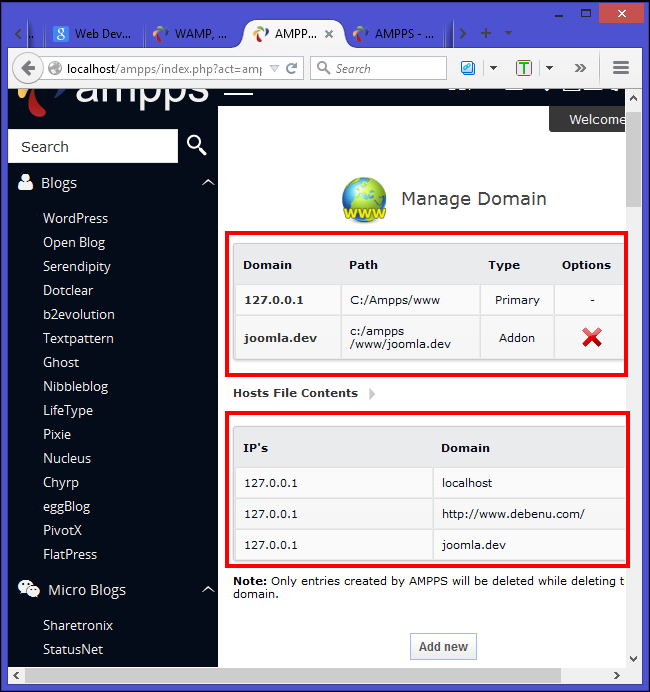
Installer Joomla via AMPPS</ h2>
Sur le côté gauche, vous trouverez différentes catégoriesde scripts. Cliquez sur «Portails / CMS», puis sur «Joomla». La page de détails du script apparaîtra. Elle vous indiquera la version de Joomla disponible, ainsi que d'autres détails tels que les évaluations, les critiques, la démonstration et plus encore. Cliquez sur le bouton bleu "Installer" de cette page.

Lorsque vous cliquez sur le bouton Installer, la pagedévelopper pour vous montrer l'écran de configuration. Choisissez la version de Joomla que vous souhaitez installer. Nous choisirons la version 3.4.1 car elle apporte des améliorations significatives et de nouvelles fonctionnalités. Choisissez maintenant le domaine dans lequel vous voulez installer le logiciel. Dans ce cas, nous choisirons «joomla.dev».

Dans «Paramètres du site», écrivez le nom de votre site.avec une description. Les «paramètres de base de données» sont pré-remplis avec des informations, vous n’avez donc pas à apporter de modifications. Assurez-vous de laisser “Import Sample Data” sur None. Dans «Compte administrateur», renseignez les champs Nom d'utilisateur et Mot de passe appropriés et sélectionnez votre langue par défaut. Enfin, cliquez sur le bouton “Installer” situé en bas de la page.
AMPPS téléchargera le dernier package à partir duJoomla et installez-le automatiquement. Une fois installé, vous verrez un message indiquant que votre logiciel est correctement installé. Vous obtiendrez une URL où Joomla est installée avec son URL d’administrateur. Maintenant, ouvrez les URL dans différents onglets et mettez-les en signet.
Vérifiez vos paramètres de configuration Joomla</ h2>
Bien que votre installation soit réussieterminé, il reste peu de choses à vérifier. Rendez-vous sur les exigences techniques de joomla et notez les exigences de version de PHP, MySQL et Apache. AMPPS est toujours livré avec le dernier progiciel, vous n’aurez donc pas à travailler avec un ancien et non pris en charge. Néanmoins, il est fortement recommandé de travailler avec la dernière version d'Apache, MySQL et PHP.
Lorsque vous êtes connecté au côté administrateurde Joomla, cliquez sur «Système», puis sélectionnez «Informations système». Cliquez sur l’onglet «Autorisations de répertoire». Une liste de tous les fichiers et dossiers de votre site apparaît et vous indique si vous êtes autorisé à y accéder. Assurez-vous que tous les répertoires sont «inscriptibles».
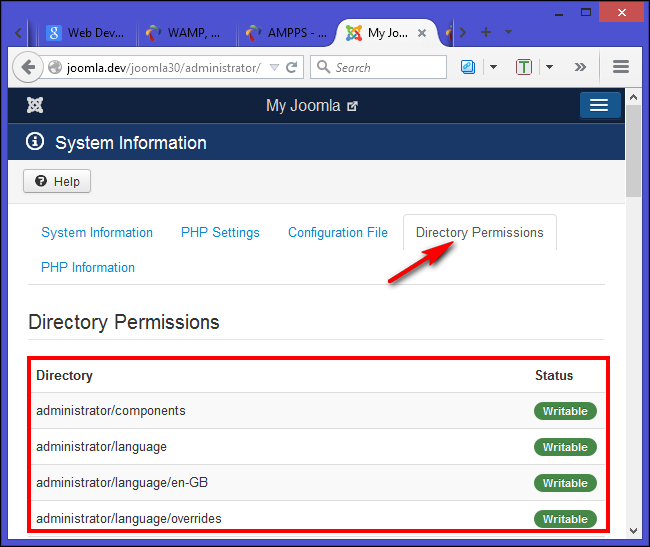
Le processus d'installation de Joomla via AMPPSest assez simple puisque nous n’avons pas à gérer de configuration ou de dépannage. Nous n'avons même pas besoin de créer une base de données. Si vous avez des questions ou des méthodes que vous souhaitez partager, veuillez nous en informer dans la section commentaires ci-dessous.